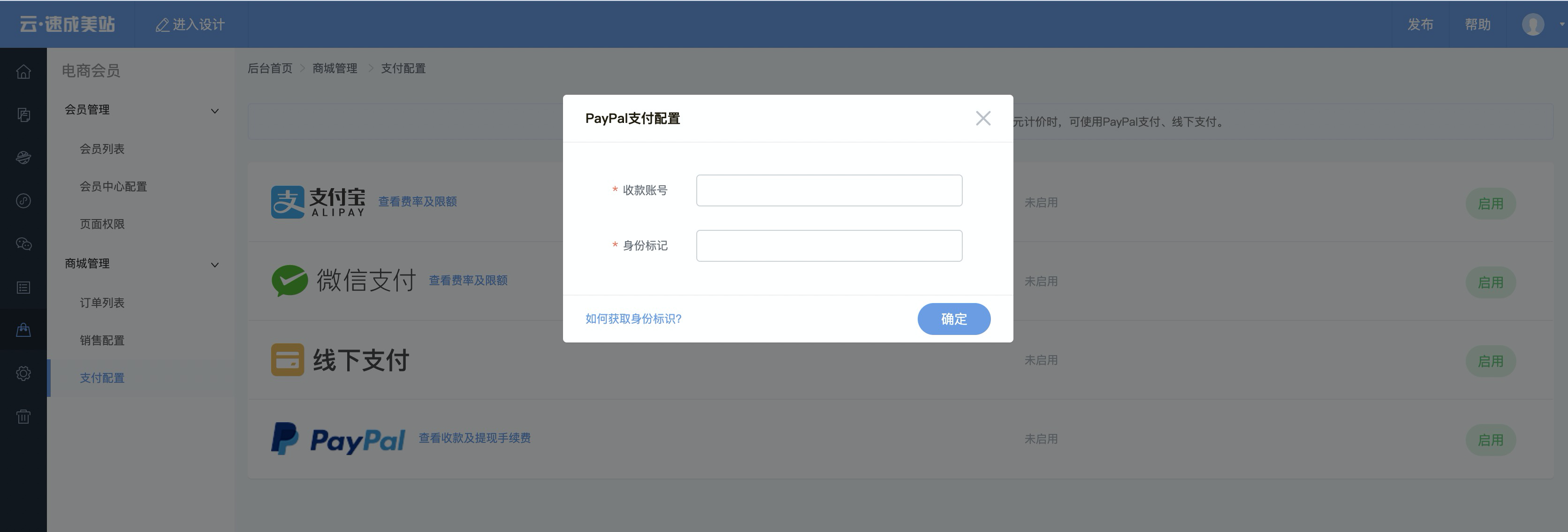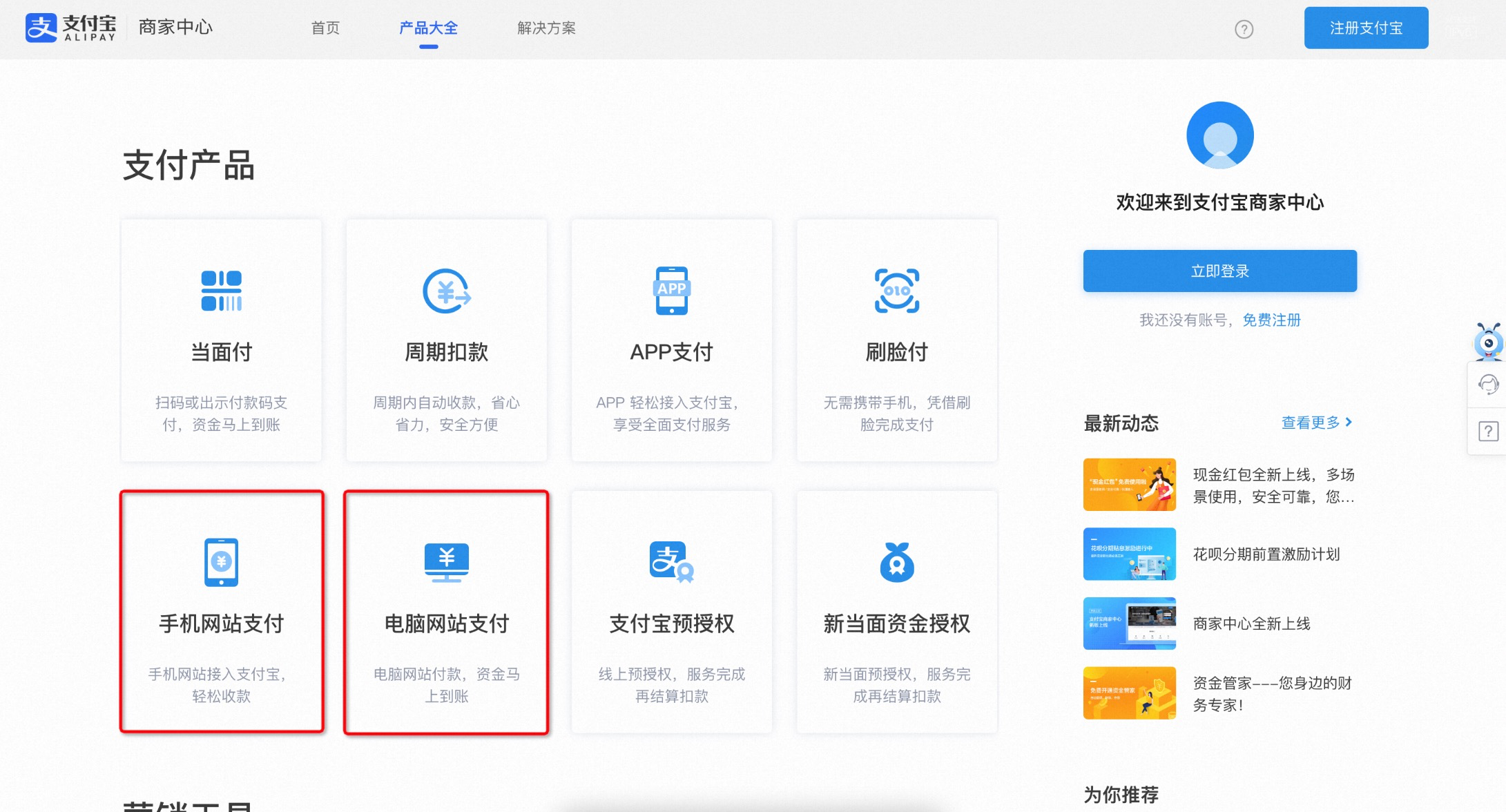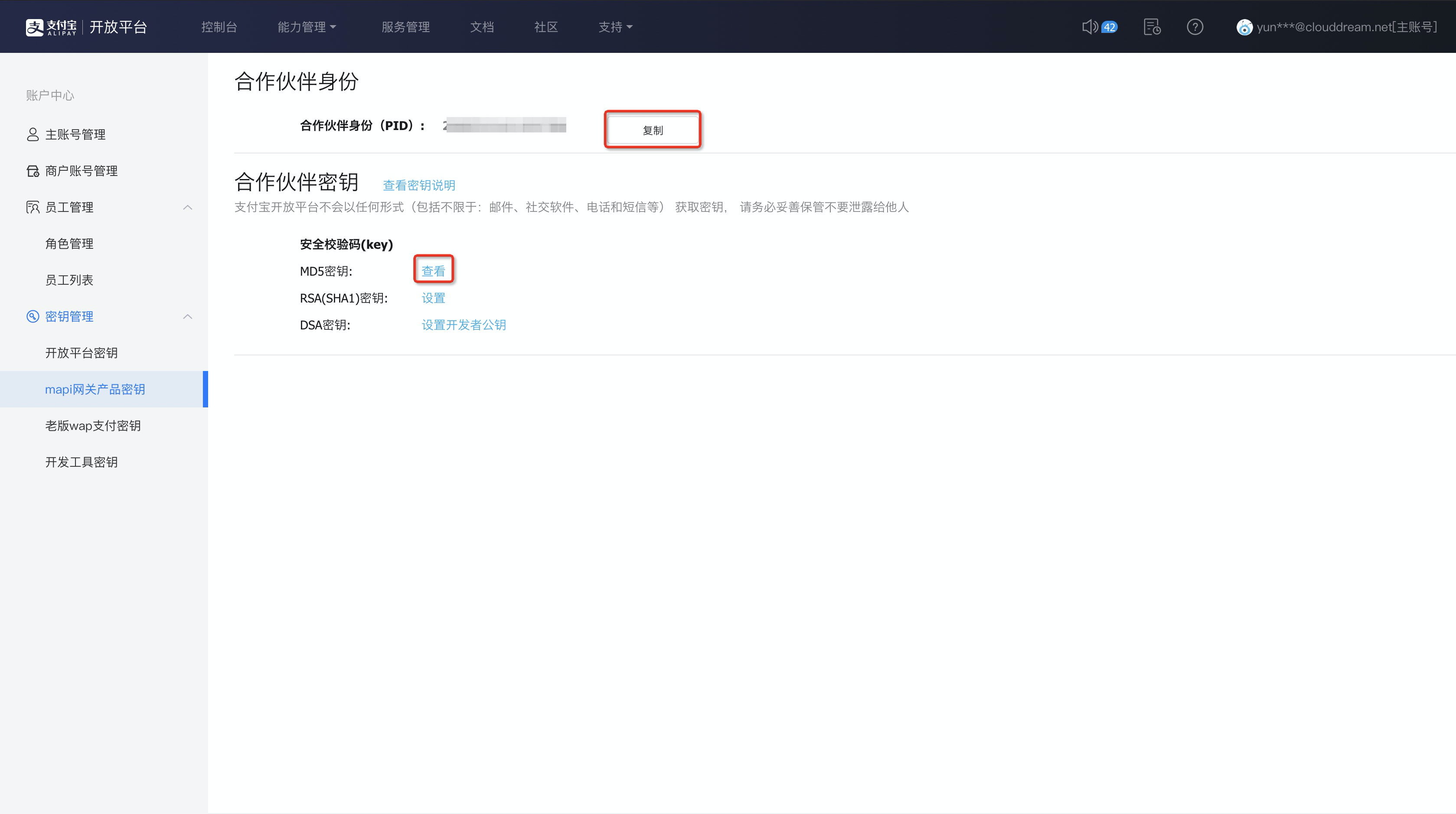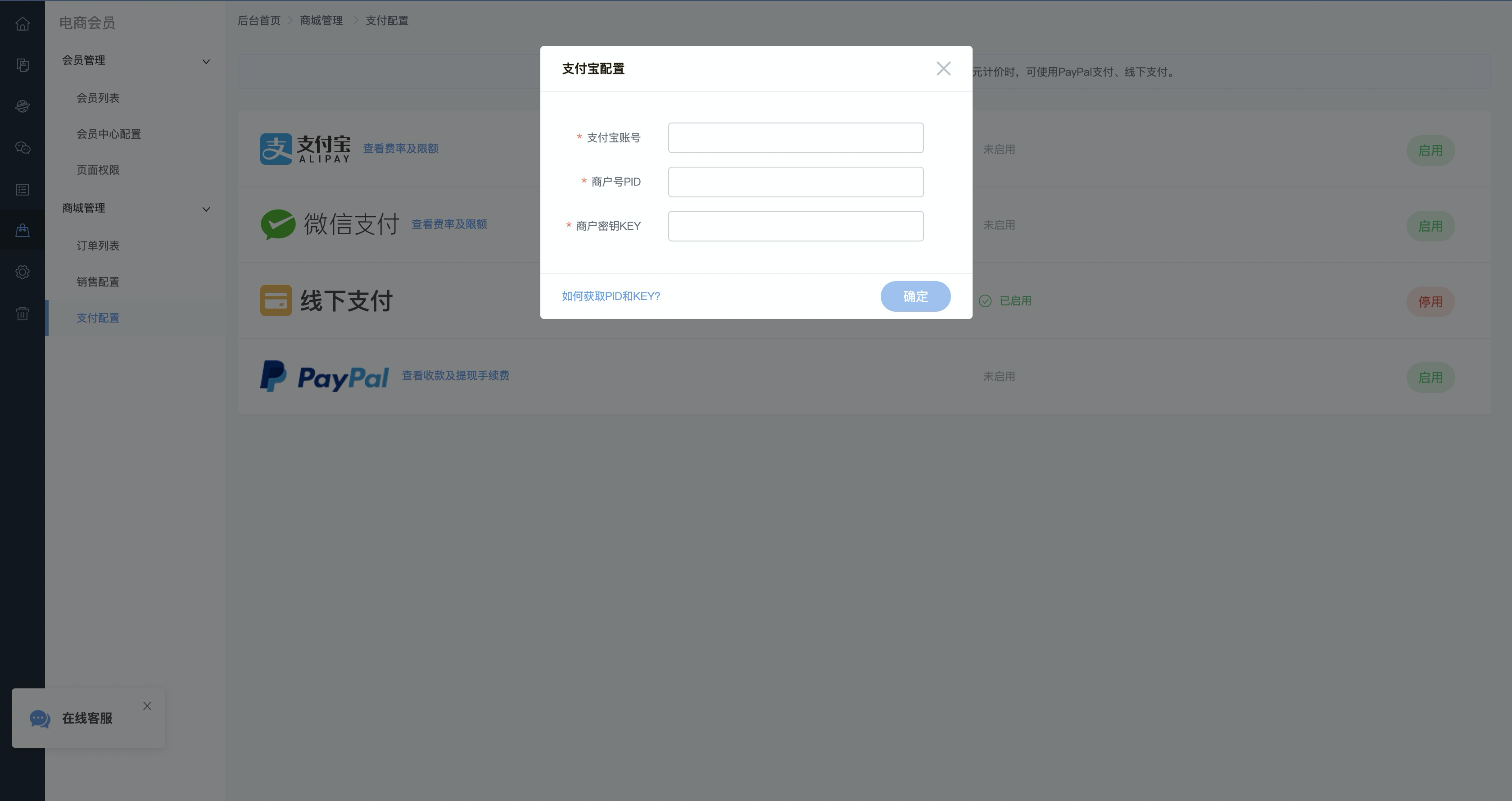网站电商配置
网站电商配置主要由订单列表、销售配置、支付配置三部分组成。本文旨在介绍如何使用这三部分功能。
1.1、订单列表
应用场景:用于用户已在网站下单,可查看用户订单信息。
功能说明:可通过订单状态、下单时间、用户名、订单编号筛选查看订单信息。
2.1、销售配置
应用场景:用于在网站下单时的售卖、配送计价规则配置。
功能说明:可设置计价币种(人民币/美元)、订单有效期、默认运费、配送商(如顺丰)。
3.1.1、支付配置-支付宝MD5配置
支付配置功能主要用于配置网站用户下单时的支付方式,可配置支付宝支付、微信支付及PayPal支付。
3.1.2、支付配置-支付宝RSA配置
支付宝RSA密钥配置适用于全部用户。
注册支付宝商户账号并进行实名认证,具体操作指南请参见支付宝认证。
登录支付宝商家中心,在产品中心页面分别签约手机网站支付和电脑网站支付。
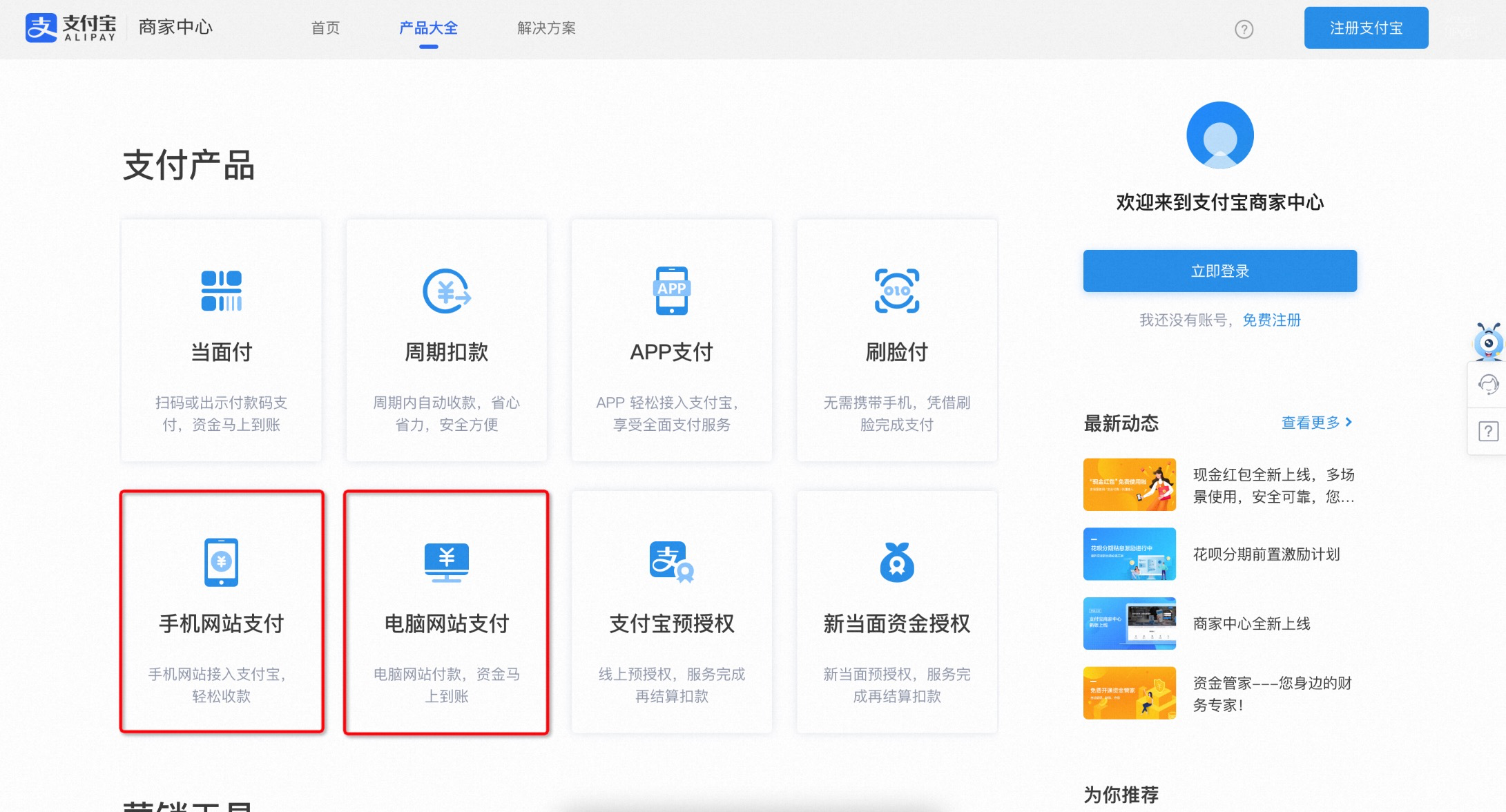
签约成功后,在应用密钥生成平台,单击,即可生成应用私钥及应用公钥。应用私钥即为商户私钥。
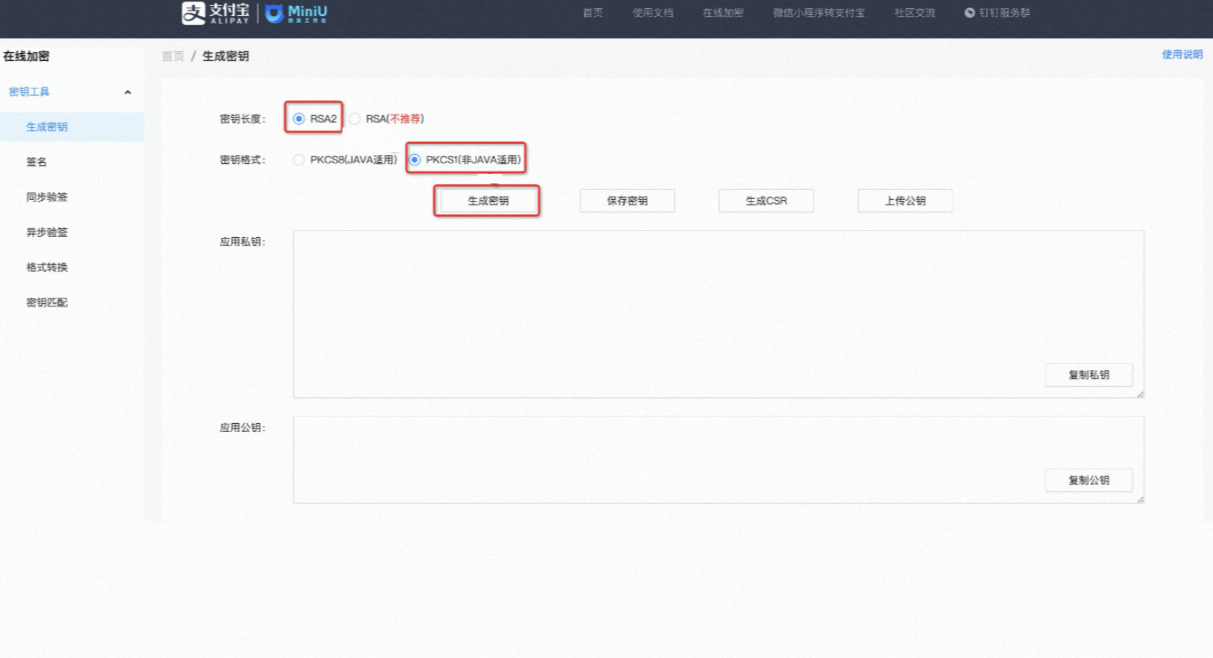
在支付宝开放平台单击创建网站支付应用。
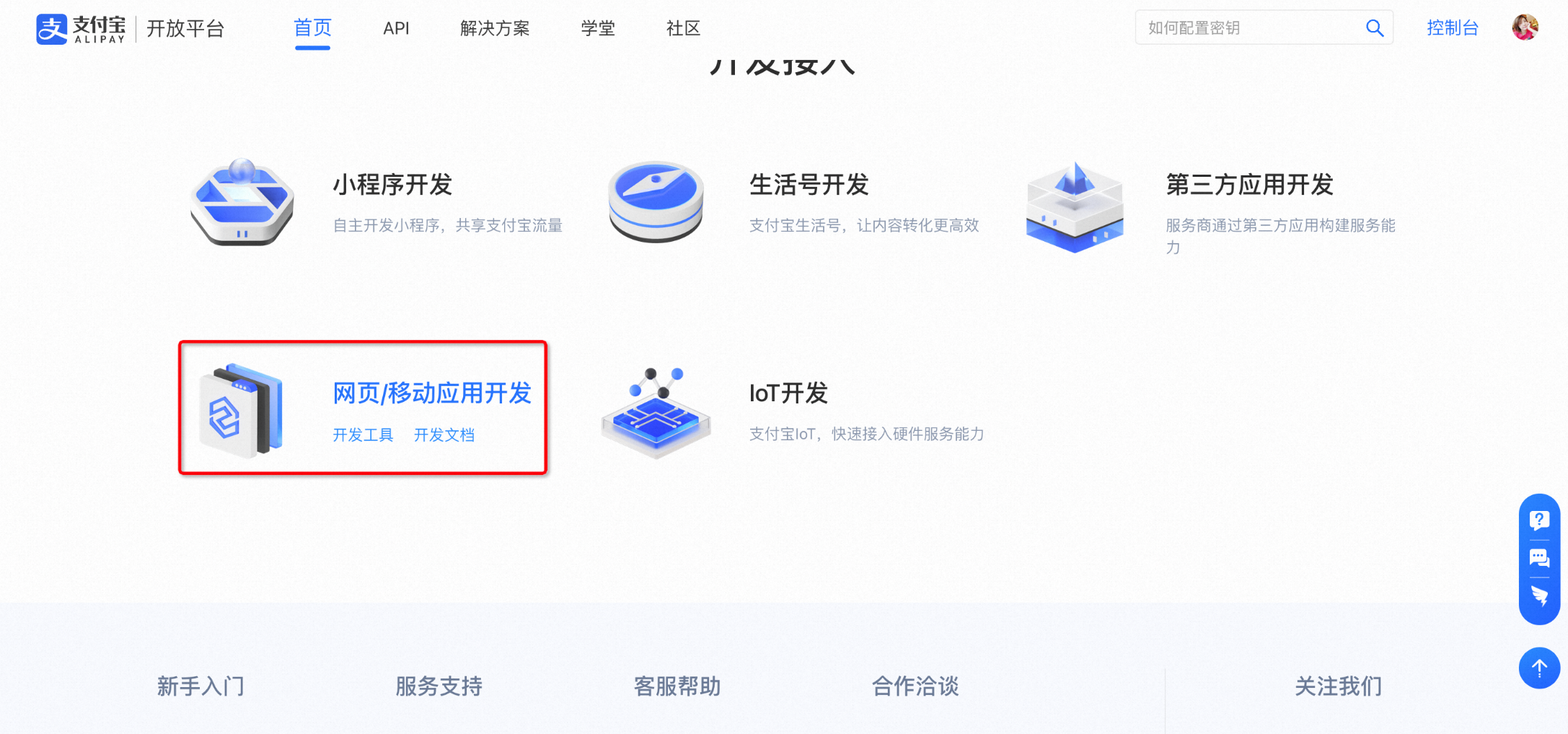 重要
重要在创建应用时,只需输入应用名称并上传应用图标即可。请勿胡乱填写应用名称,应用名称需与网站支付相关,同时请勿在应用名称中出现测试、test等词,以免评审不通过。
在创建应用成功后,单击,将第3步获取的应用公钥粘贴在框中,生成支付宝公钥。
在创建应用成功后,应用概览页面可获取APP ID,并在概览页面为应用添加能力:单击添加能力,分别添加电脑网站支付能力、手机网站支付能力。
将第3步获取的应用私钥、第5步获取的支付宝公钥、第6步获取的APP ID,分别填写在商户私钥、支付宝公钥、APP ID输入框中即可。您可在支付宝商家交易订单页面查看交易订单。
3.2、支付配置-微信配置
使用微信商户账号登录微信支付商户平台,单击顶部的产品中心,在产品大全中分别单击H5支付和Native支付,按提示输入个人信息以完成申请。
支付配置:申请成功后,单击左侧菜单栏中的开发配置,下拉至支付配置一栏,您可选择配置H5支付、Native支付、公众号支付。
配置H5支付:需将您的网站顶级域名添加到H5支付域名;
配置Native支付:需将您的网站顶级域名添加到Native支付回调链接;
配置公众号支付:需将您网站的顶级域名添加到支付授权目录中,格式为:网站顶级域名/WexinApi/。
完成配置后,登录微信公众平台,单击右上角的头像,在下拉选项中选择功能设置,单击JS接口安全域名右侧的设置,下载弹框中提供的文件,并上传该文件至网站后台的站点验证页面,上传成功后将网页授权域名设置为网站的顶级域名即可,具体如下两图所示。
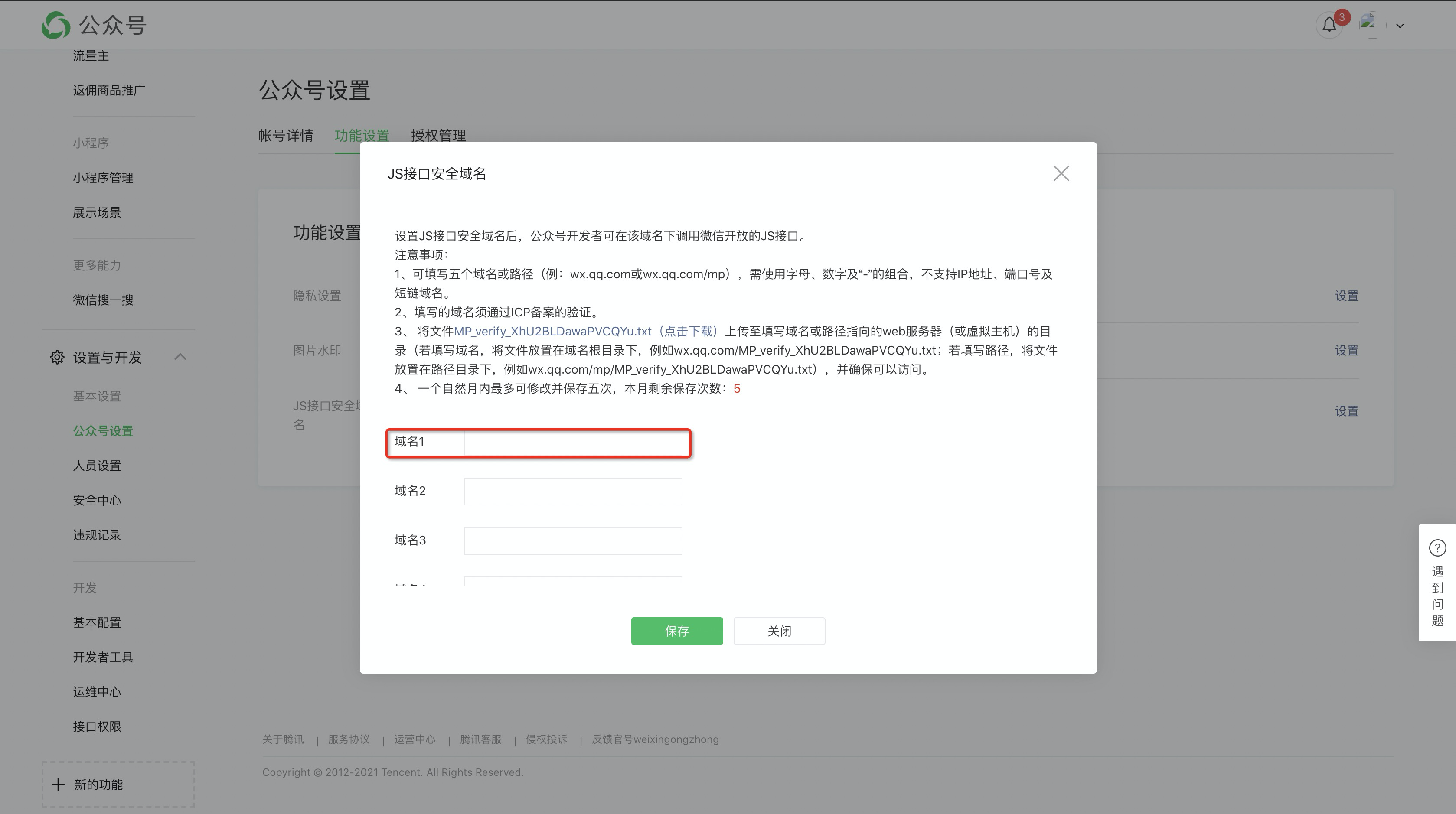
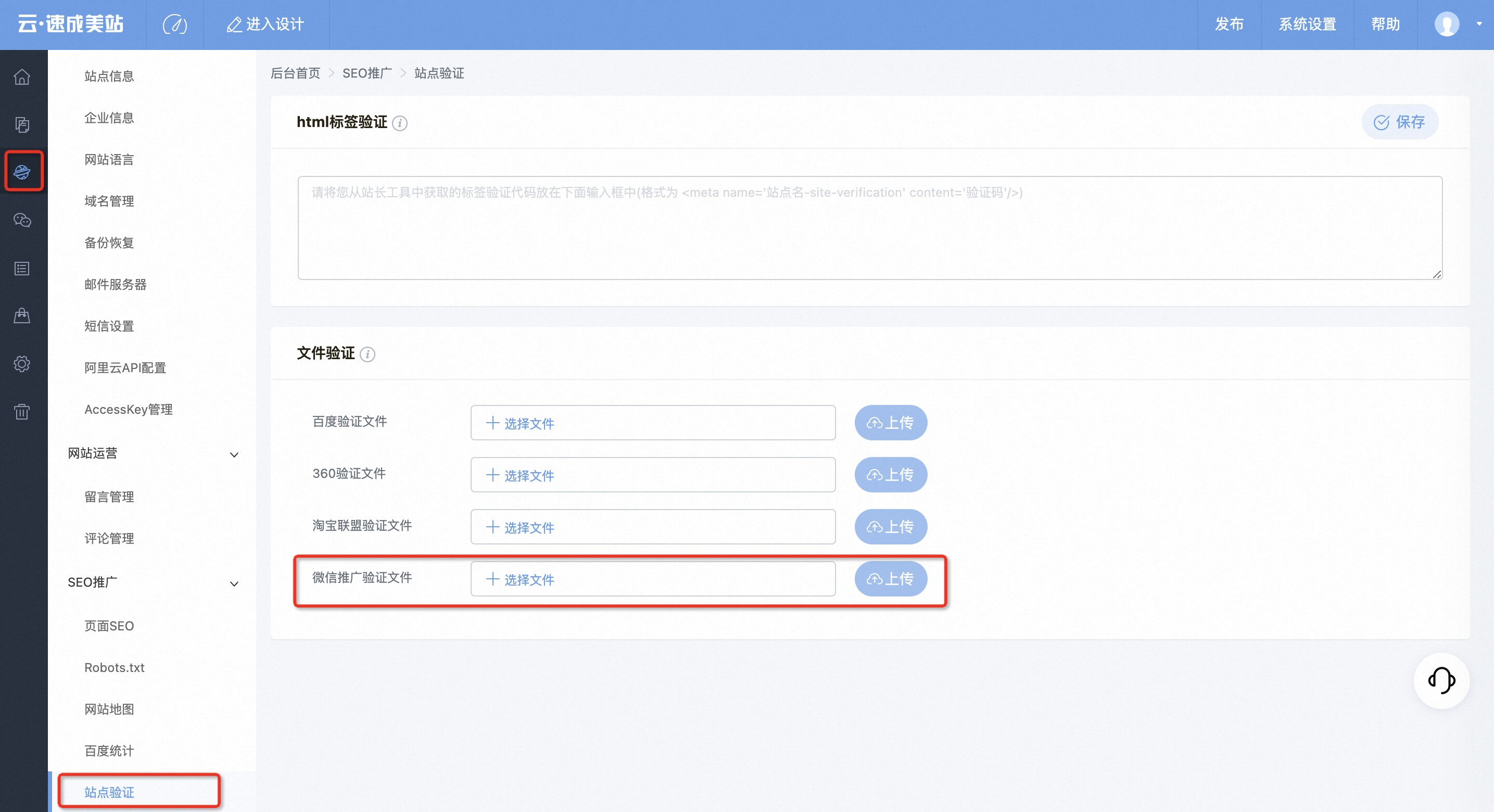
在微信公众平台左侧菜单栏单击,在基本配置页面可获取APPID及AppSecret。
在微信公众平台左侧菜单栏单击,在商户信息页面获取商户号。
说明如未开通微信支付,请开通后查看。
在微信支付商户平台中,安装操作证书,可自定义设置API密钥。
回到网站后台,单击,单击微信支付右侧的启用,在弹框中将4、5、6步获取的APPID、APPSecret、商户号、商户API密钥填写在配置框中即可。
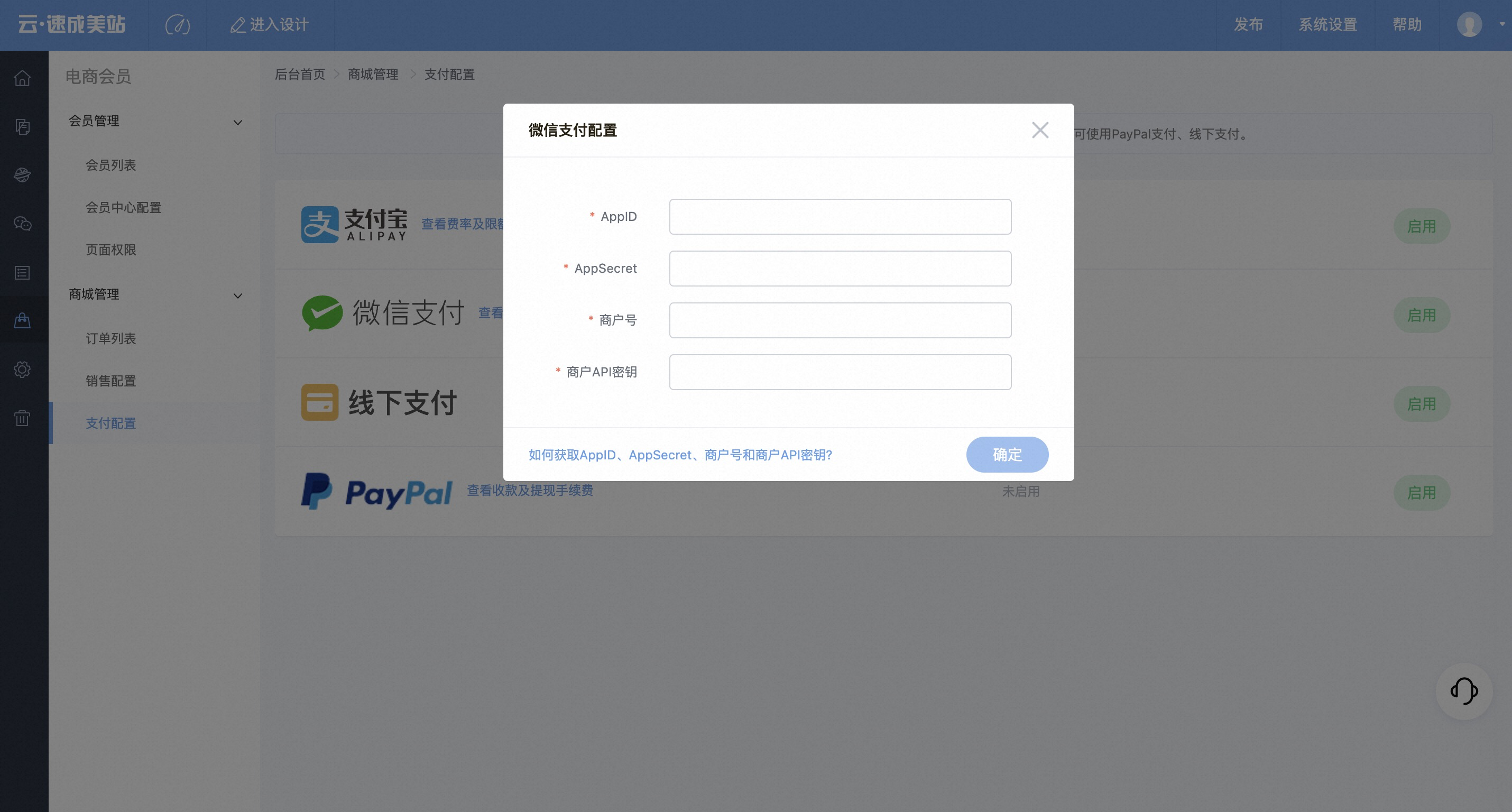
3.3、支付配置-PayPal配置
请使用企业账号,登录PayPal,将鼠标放置在右上角的设置状图标上,单击账户设置,在账户设置页面,单击网站习惯设定右侧的更新,进入网站习惯设定页面。
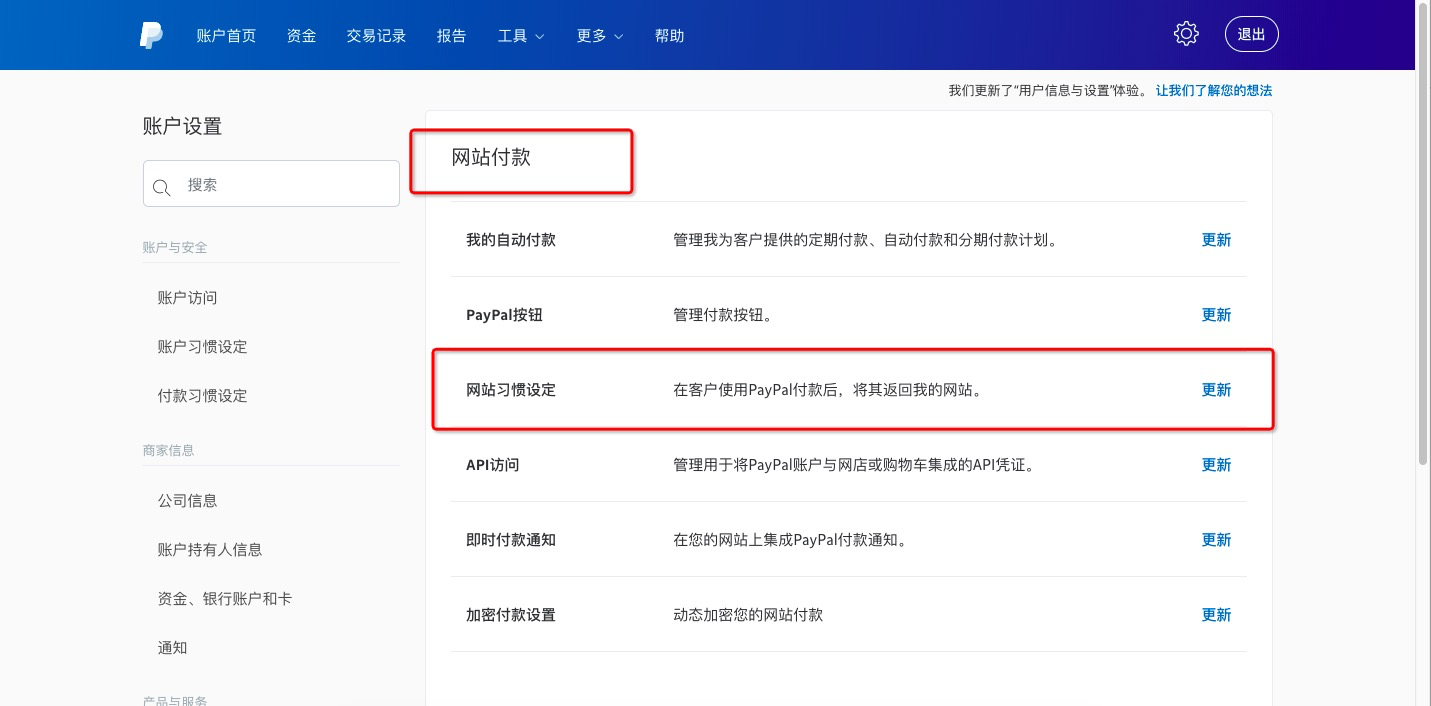
开启自动返回,并在输入框中输入:http://网站顶级域名/Payment/PaypalReturnUrl,保存后即可在付款数据传输一栏获取身份标记,具体如下两图所示。
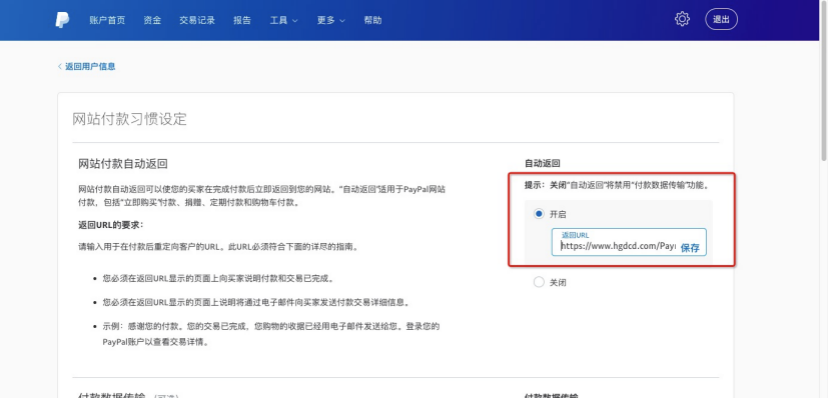
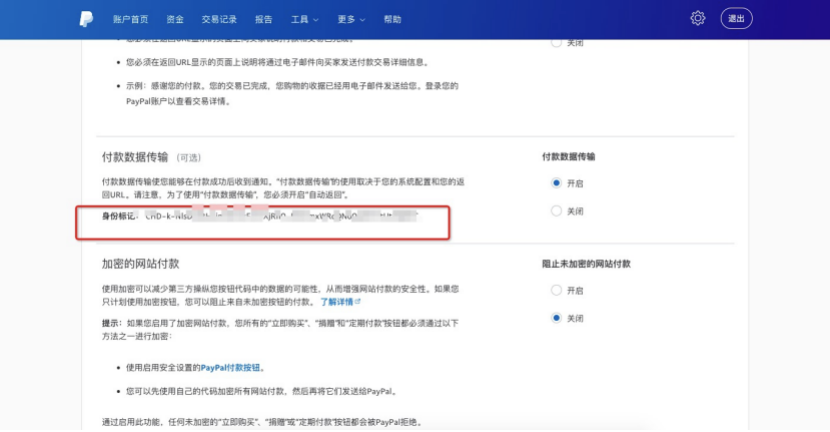
获取身份标记后,将身份标记填写在下图所示处即可。